一、工具下载
1、FileZilla Server:含软件详细使用教程。
2、花生壳:https://hsk.oray.com/download/,有不明白的地方网上搜索解答。
二、配置花生壳
1、运行里面输入cmd,打开命令提示符,输入ipconfig查看本机内网IP。
2、进路由器将电脑IP设置静态内网IP,我的内网IP设置为192.168.0.161,别和我说你不会设置静态IP。
3、通过花生壳免费申请2个端口映射和一个动态域名,以我申请2个中的一个动态域名为1688468.51vip.biz为例。
4、点击图1的映射数2,进入花生壳的映射建立页面,建立两个端口映射,一个是FTP访问端口,一个是FTP数据传输端口,建立FTP访问端口时,外网端口是自动分配的,内网端口填写21
★重要:建立数据传输端口时内网端口随便填写(因为外网端口还没分配),保存好之后会分配外网端口,再修改内网端口,如图所示,内网和外网端口都是16708
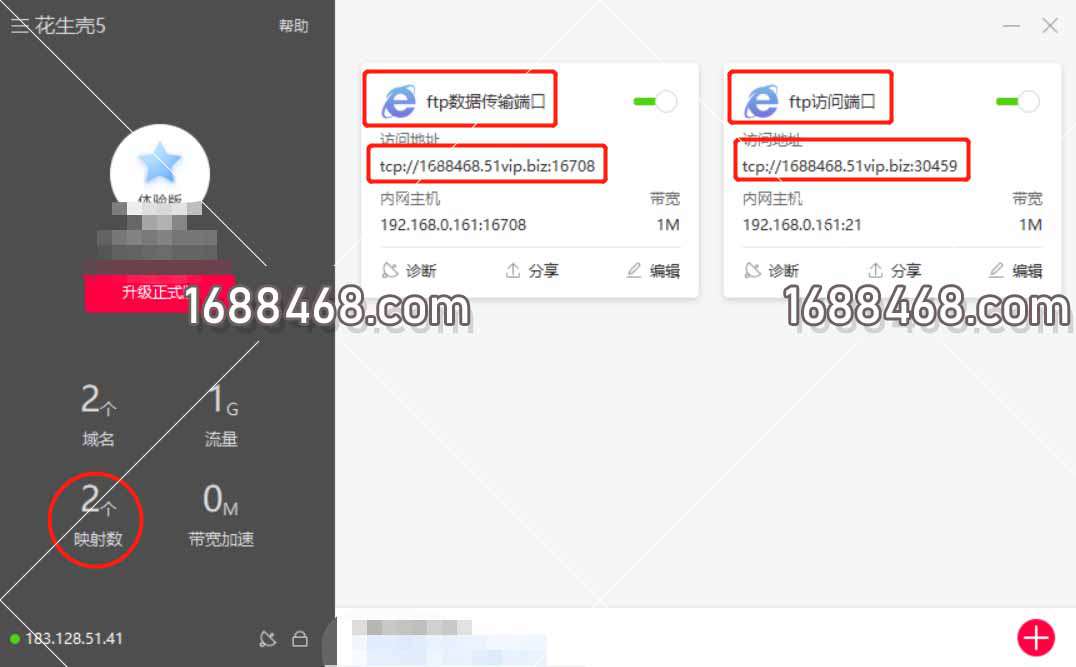
▲图1 花生壳上的FTP端口映射配置好了
三、配置FTP服务器FileZilla Server
安装很简单,一直点下一步知道安装完成。接下来再按以下做配置

▲图2
1、编辑》用户
添加FTP登录时的用户和密码,如图3
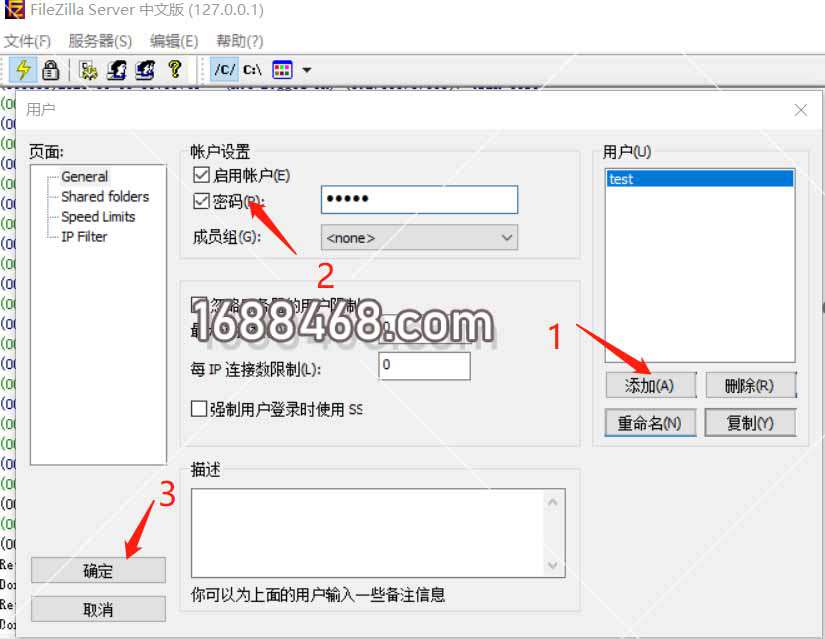
▲图3
2、选择共享文件夹shared folders,我选的E盘,注意勾选读写权限
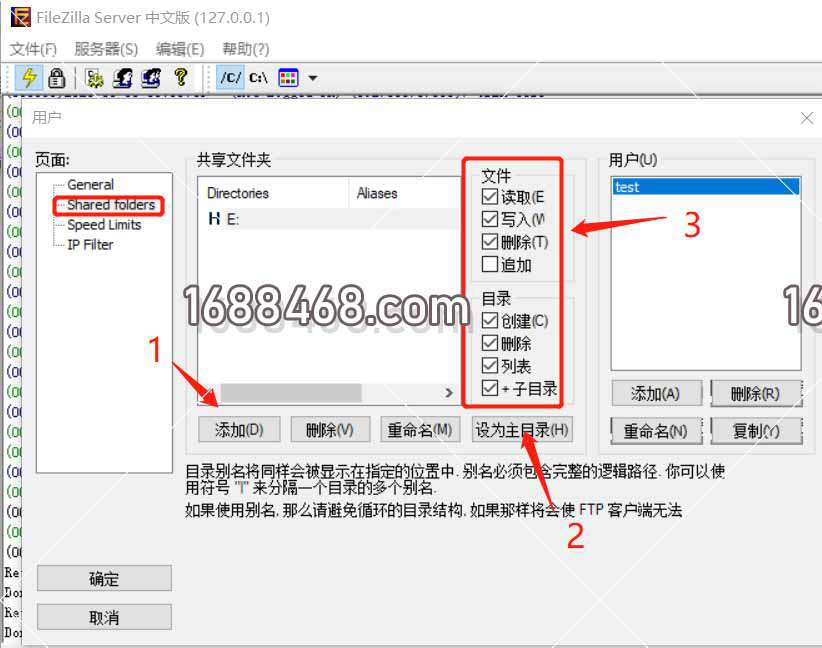
▲图4
3、这一步很关键,
编辑》设置》被动模式设置
★使用自定义端口,也就是FTP数据传输端口,如图1,我的是16708;设置数据传输域名,如我的是:1688468.51vip.biz
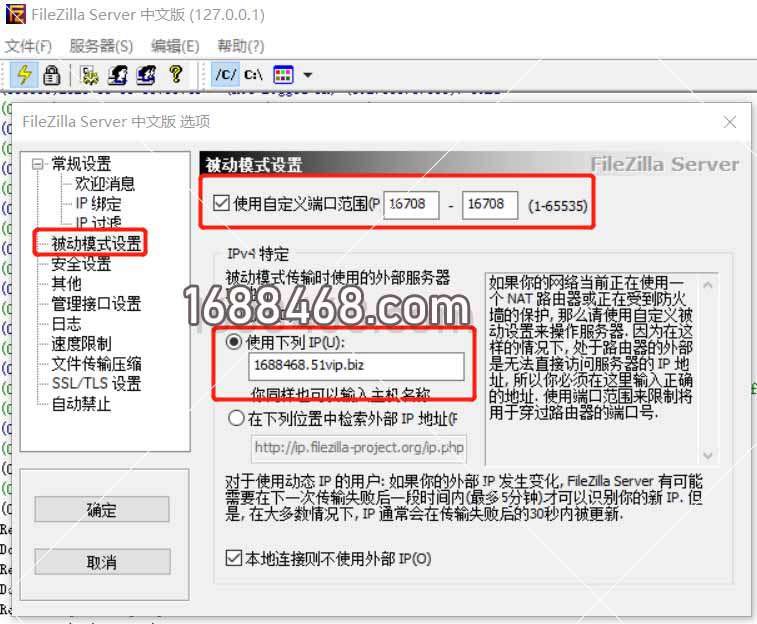
▲图5
全部保存好之后,花生壳和FileZilla Server 必须都启动运行,否则无法访问FTP!!!
四、测试FTP登录
1、用FTP访问端口里的花生壳免费域名和端口登录ftp://1688468.51vip.biz:30459/
2、如果是内网,还可以用内网IP登入:ftp://192.168.0.161,如图6
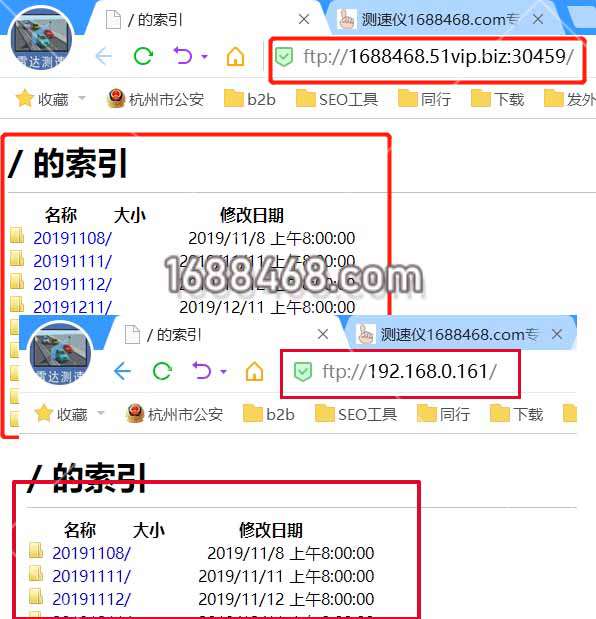
▲图6
★特别说明:如果内网IP能访问FTP,花生壳域名却无法访问,很可能是windows防火墙和杀毒软件等拦截,请予以关闭再试。
以上列明了主要步骤及重要说明,当然自己在实际搭建过程会遇到这样或那样不可预见的问题,需要自己静心找原因,本篇教程,也是作者走过很多弯路,尝试过很多次才成功搭建的,希望看过本教程,你也能搭建公网能访问的FTP。
- 以下微信号
- 18042002123
-

- 微信公众号
- “雷达测速之家”
-

